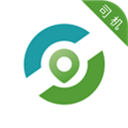如何以管理员身份启动命令提示符,全面解析设置步骤与技巧
2025-02-24 18:26:32作者:饭克斯
在Windows操作系统中,命令提示符是一款强大的工具,它可以帮助用户执行各种系统任务和命令。有时为了执行某些操作,我们需要以管理员身份启动命令提示符。本文将详细解析如何在中国地区以管理员身份启动命令提示符的步骤与技巧。
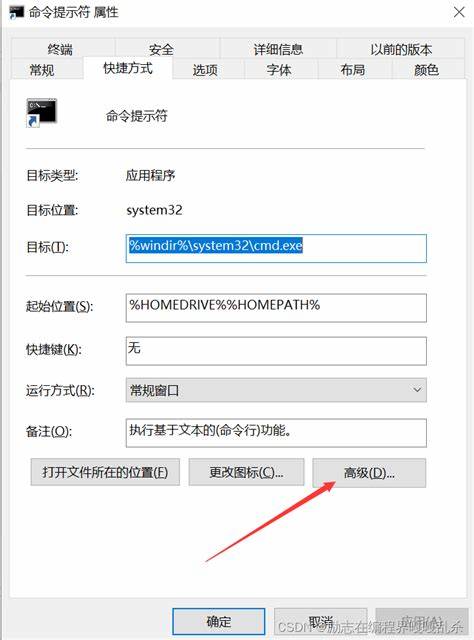
一、通过开始菜单启动
最简单的方式是通过开始菜单来访问命令提示符。具体操作步骤如下:
1. 左键点击屏幕左下角的“开始”按钮,或者直接按下键盘上的Windows键。
2. 在开始菜单中,向下滚动并找到“Windows系统”文件夹。
3. 点击“Windows系统”,在其中可以找到“命令提示符”。
4. 右键点击“命令提示符”,在弹出的菜单中选择“以管理员身份运行”。
5. 如果系统提示用户确认,点击“是”即可。
二、使用搜索功能快速启动
另一个便捷的方法是使用Windows自带的搜索功能:
1. 按下键盘上的Windows键,或者点击“开始”按钮,打开开始菜单。
2. 在搜索框中输入“cmd”,系统将自动为您搜索相关程序。
3. 在搜索结果中,找到“命令提示符”,右键点击它,选择“以管理员身份运行”。
4. 确认弹出窗口中的权限请求,点击“是”。
三、使用快捷键启动
如果你喜欢使用快捷键,可以通过组合键来实现快速启动:
1. 按下Windows键 + R,这将打开“运行”对话框。
2. 在对话框中输入“cmd”并按下Ctrl + Shift + Enter,同时按下这三个键可以直接以管理员身份运行命令提示符。
3. 只需确认权限请求即可进入命令提示符界面。
四、创建快捷方式设置管理员权限
为了更方便地使用,用户还可以创建命令提示符的快捷方式并设置为默认以管理员身份运行:
1. 在桌面空白处右键点击,选择“新建” > “快捷方式”。
2. 在创建快捷方式的窗口中输入“C:\Windows\System32\cmd.exe”,然后点击“下一步”。
3. 为快捷方式命名(例如“管理员命令提示符”),然后点击“完成”。
4. 找到刚刚创建的快捷方式,右键点击它,选择“属性”。
5. 在属性窗口中,切换到“快捷方式”选项卡,点击“高级”按钮。
6. 勾选“以管理员身份运行”,然后点击“确定”保存设置。
五、常见注意事项
在使用命令提示符时,有一些注意事项是用户需要了解的:
1. 确保你的账户具有管理员权限,如果没有,可能无法执行某些命令。
2. 一些命令可能对系统造成影响,所以在输入命令之前,请确保了解其作用。
3. 运行命令提示符时,请不要随意复制粘贴不明来源的命令,以免导致系统问题。
通过以上几种方法,用户可以方便地以管理员身份启动命令提示符。这使得用户能够执行更多高级操作,提升了系统管理的灵活性。在使用命令提示符时,请保持谨慎,以免误操作对系统造成不必要的损害。希望本文对您有所帮助,祝您使用愉快!
热门推荐
相关攻略
- 如何通过命令提示符重置电脑并重启系统的方法指南
- 如何快速查看电脑详细配置信息的几种实用方法
- 如何安装解压后的软件文件夹,详细步骤指南
- 如何使用Word打开和打印DOCX格式文件
- 如何在PPT中设置背景音乐实现循环播放的方法
- 如何在C语言中输入和处理分数数据格式的方法解析
- 如何在Word中添加小方块里的勾选标记教程
- 如何将Excel内容高效转化为Word文档的方法指南
- 如何去掉PPT模板自带的背景音乐详细步骤解析
- 如何在开机时进入命令提示符界面并进行相关设置
- 如何在PPT中设置背景音乐自动播放的详细步骤
- 如何在Excel中实现单元格内两行文字的对齐技巧
- 如何在MathType中输入分数线和分段函数的详细步骤
- 如何恢复未保存的Word2003文档,解决意外关闭问题
- 如何在浏览器中打开HTML文件的详细步骤与方法
- 如何判断D盘是固态硬盘还是机械硬盘的实用方法分享